Vrei să mergi live pe YouTube, dar nu știi de unde să începi? Fără griji, în acest ghid îți voi arăta cum poți face asta cu ușurință folosind telefonul tău. Fie că vrei să transmiți sesiunile tale de gaming sau să organizezi un eveniment live, acest ghid te va ghida prin toți pașii necesari.
Cele mai importante informații
Pentru a merge live pe YouTube cu telefonul, ai nevoie de cel puțin 1000 de abonați, trebuie să-ți verifici contul și să te asiguri că dispozitivul tău folosește Android 5.0 sau o versiune superioară. Livestream-ul tău poate fi la fel de public sau privat și poți face diferite setări pentru a-l ajusta optim.
Pasul 1: Verifică cerințele
Înainte de a începe transmisia live, asigură-te că îndeplinești următoarele cerințe:
- Trebuie să ai cel puțin 1000 de abonați pentru a merge live cu telefonul. Pe PC, aceștia nu sunt necesari.
- Canalul tău nu trebuie să fi avut restricții în ultimele 90 de zile referitoare la streamingul live.
- Trebuie să-ți verifici contul de YouTube. Dacă ai nevoie de ajutor în acest sens, vei găsi un videoclip corespunzător în descrierea videoclipului.
După ce ai verificat aceste puncte, asigură-te că telefonul tău este echipat cu Android 5.0 sau o versiune mai recentă. Dacă ai un dispozitiv mai vechi, nu vei putea efectua streaming.
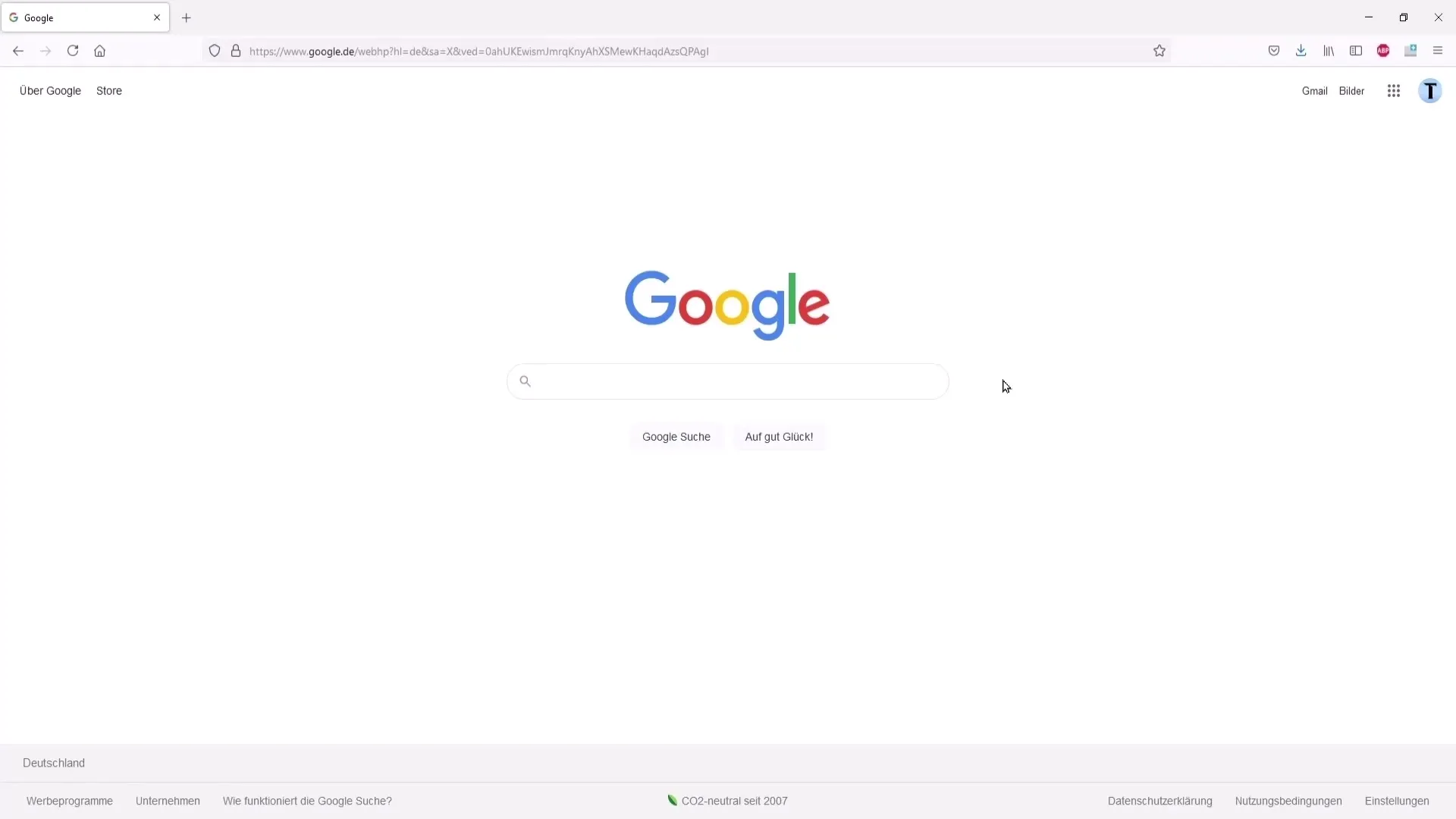
Pasul 2: Deschide aplicația YouTube
Deschide acum aplicația YouTube pe telefonul tău. Apasă pe simbolul Plus, care se află de obicei în partea de jos în mijlocul ecranului. Aici vei vedea diferite opțiuni: Încărcare video, Creare postări sau să mergi live.
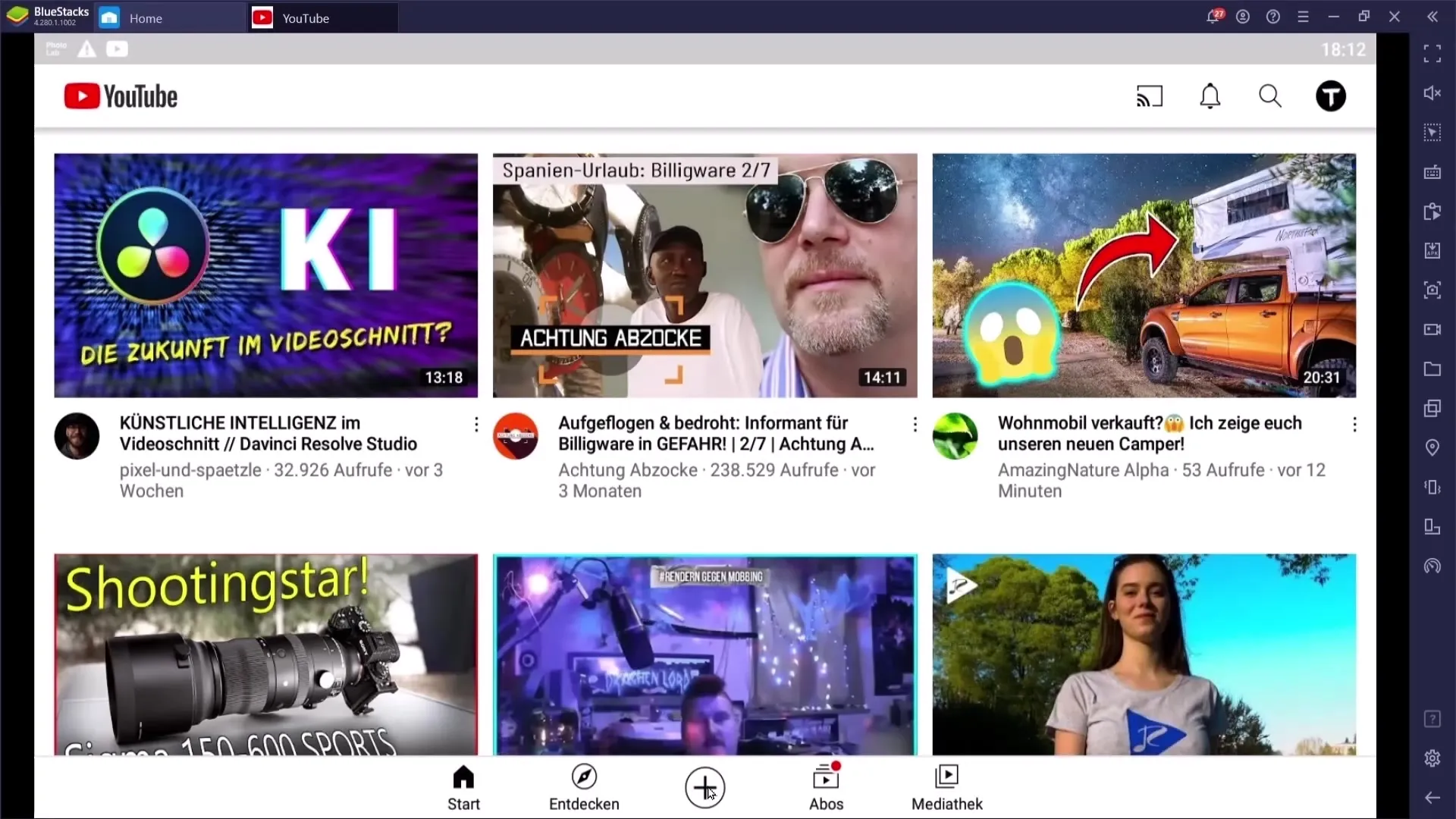
Pasul 3: Începe transmisia live
După ce ai apăsat pe opțiunea "Mergi live", vei fi posibil întrebat să permiți aplicației accesul la microfonul și camera ta. Este important să permiți totul aici pentru a evita probleme ulterioare în timpul streamingului live.
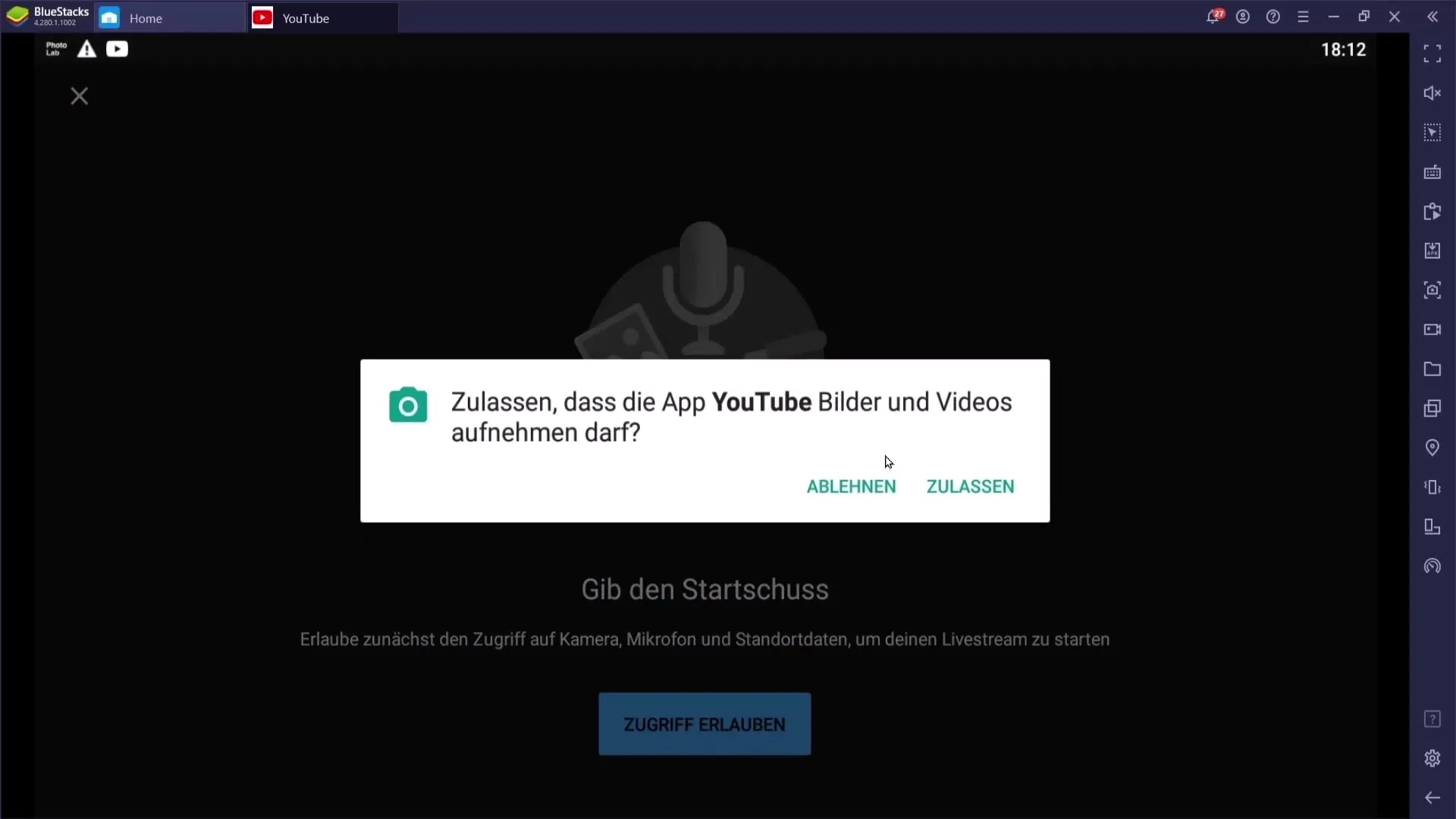
Acum urmează un pas crucial: trebuie să introduci un titlu pentru transmisia ta live. Alege un titlu concludent, clar pentru spectatorii tăi, de exemplu "Fortnite Live-Stream". Este de asemenea util să adaugi câteva cuvinte cheie relevante pentru a mări vizibilitatea.
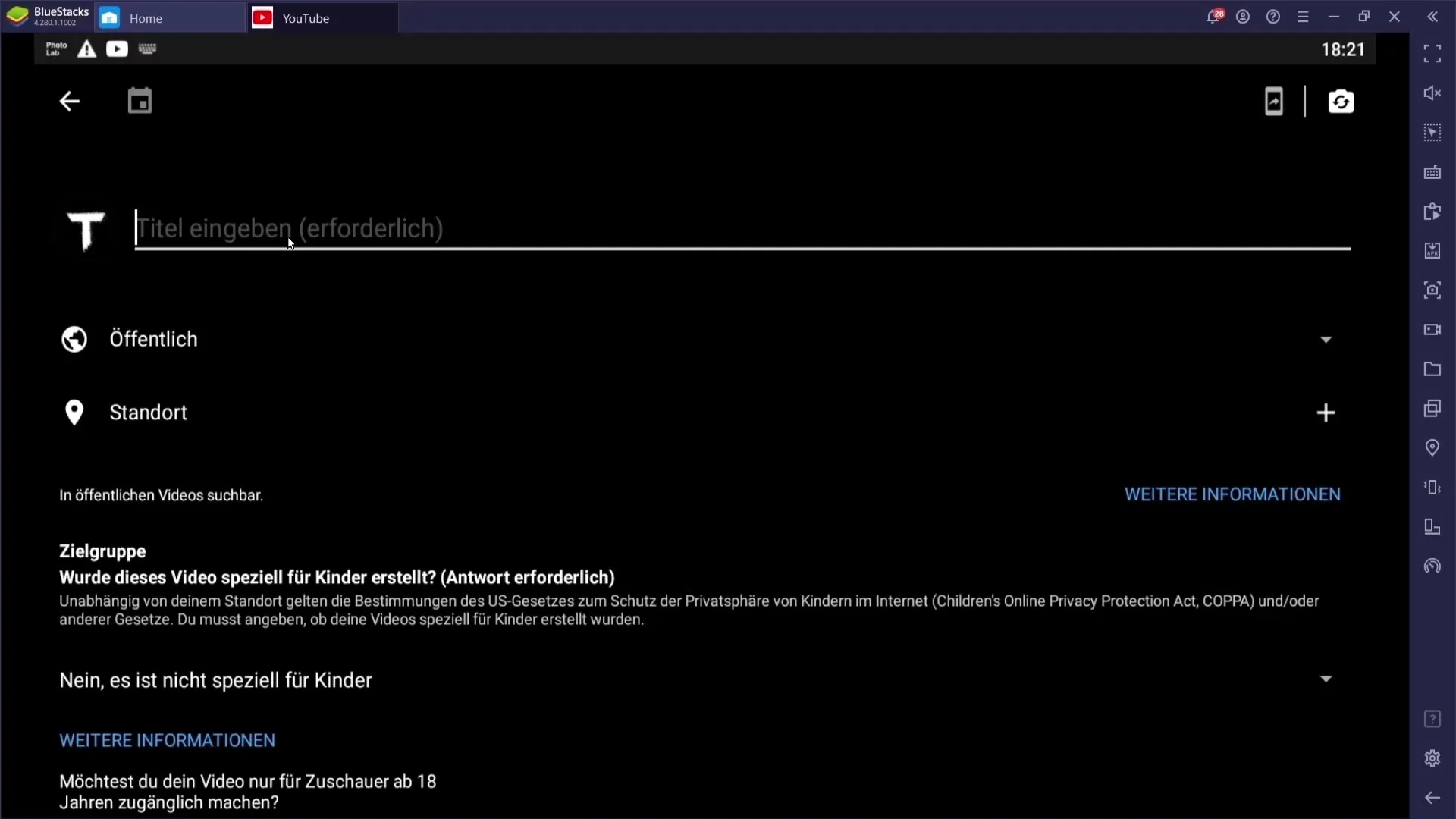
Pasul 4: Setează vizibilitatea și alte setări
În următorul pas trebuie să decizi dacă streamul tău va fi public sau privat. Dacă selectezi „neenumerat”, doar persoanele care au link-ul vor putea accesa streamul tău. Gândește-te de asemenea dacă vrei să adaugi locația ta - acest lucru nu este neapărat necesar.
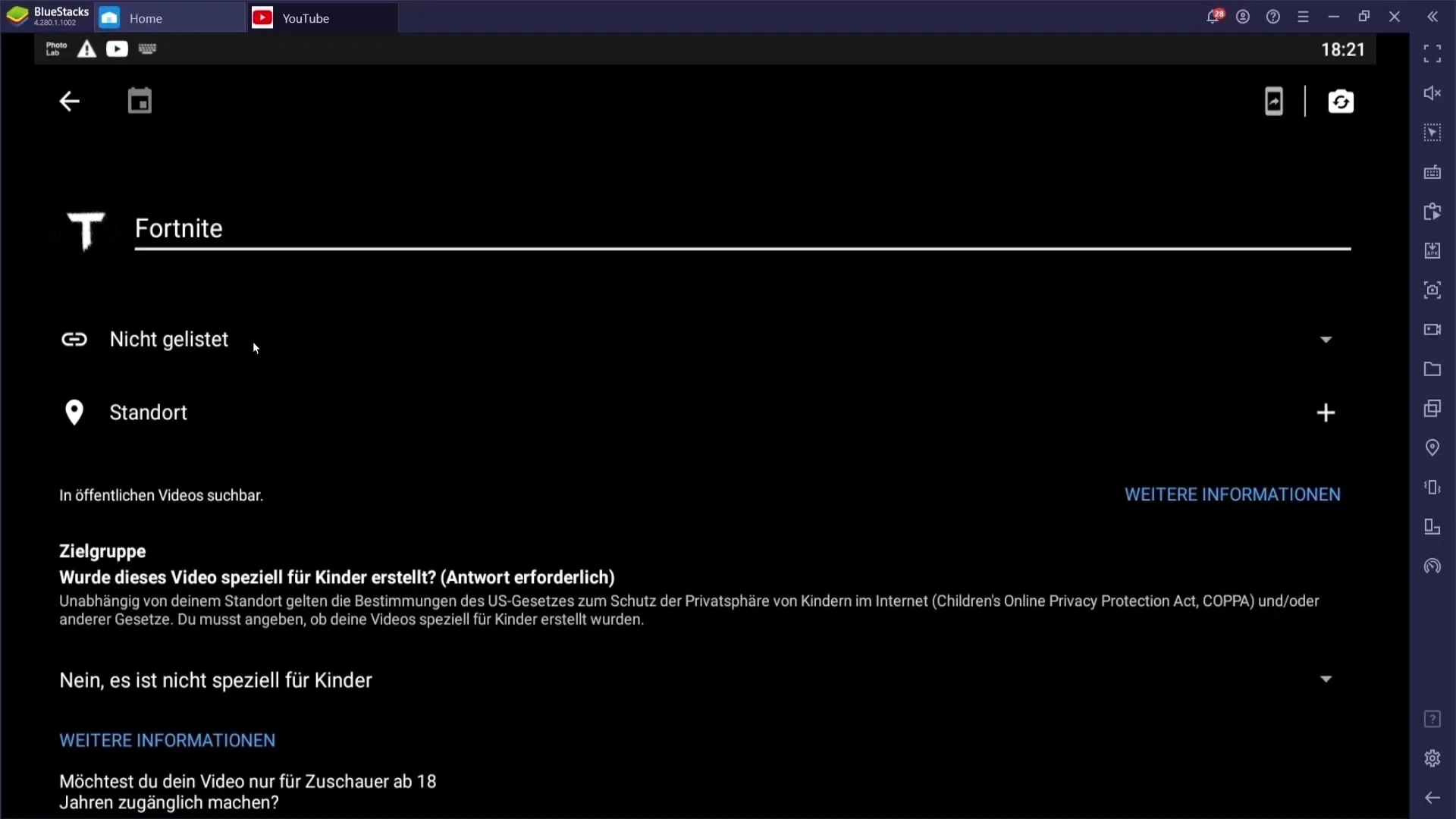
Dacă continui să explorezi opțiunile pentru stream, vei fi întrebat dacă evenimentul tău live este destinat special copiilor. Dacă este destinat unui public adult, selectează opțiunile corespunzătoare.
Apoi poți merge la setări avansate. Aici ai posibilitatea să activezi sau să dezactivezi chat-ul live, precum și să decizi dacă stream-ul tău conține reclame plătite sau sponsori. Există și opțiuni pentru monetizare.
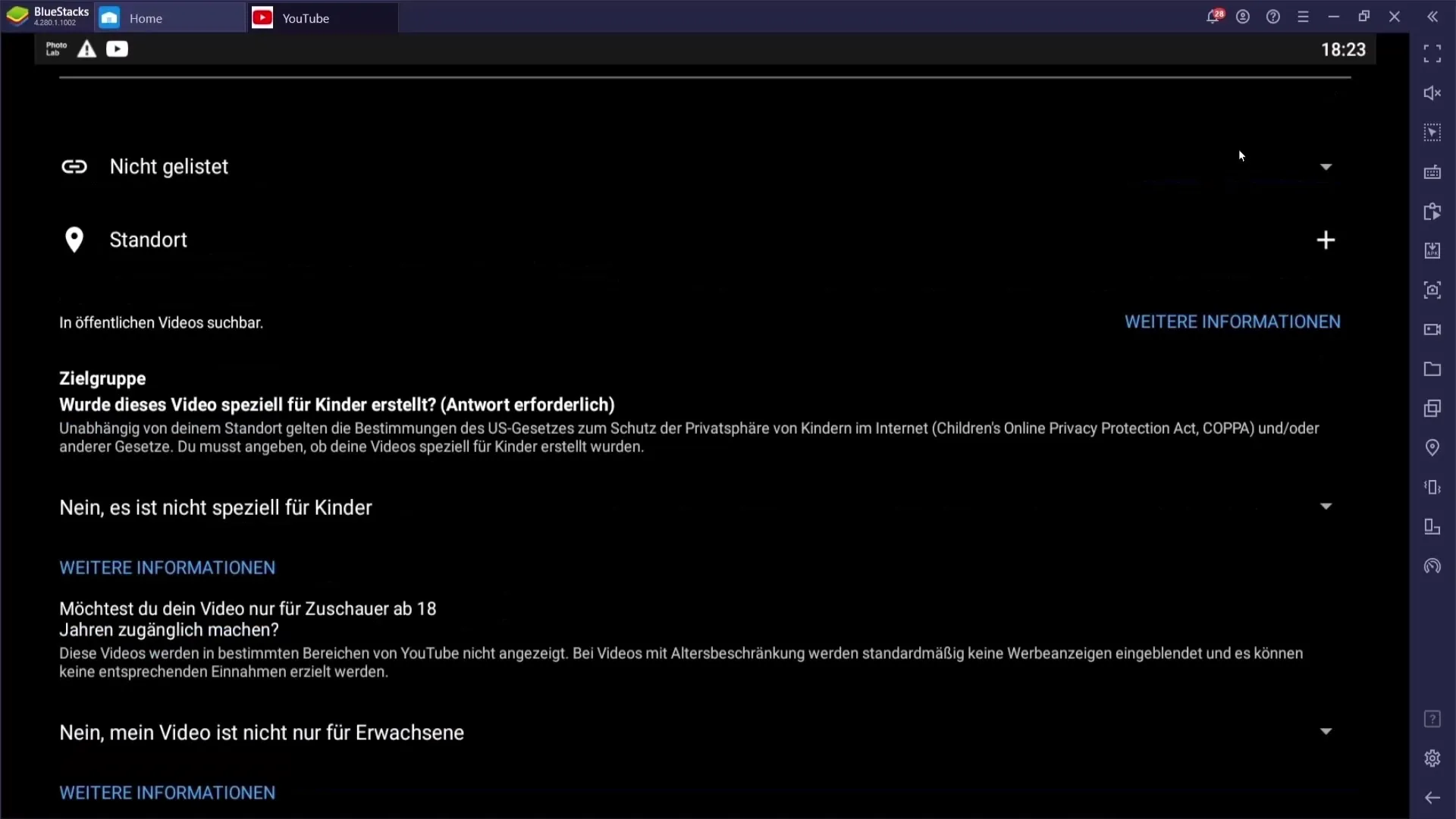
Pasul 5: Adaugă miniatura și planificare
Înainte de a porni streamul, ar trebui să încarci o miniatură atrăgătoare pentru a captiva interesul spectatorilor. Apoi depinde de tine dacă vrei să-ți planifici streamul. Dacă da, folosește data din calendar pentru a-ți anunța publicul momentul transmisiei.
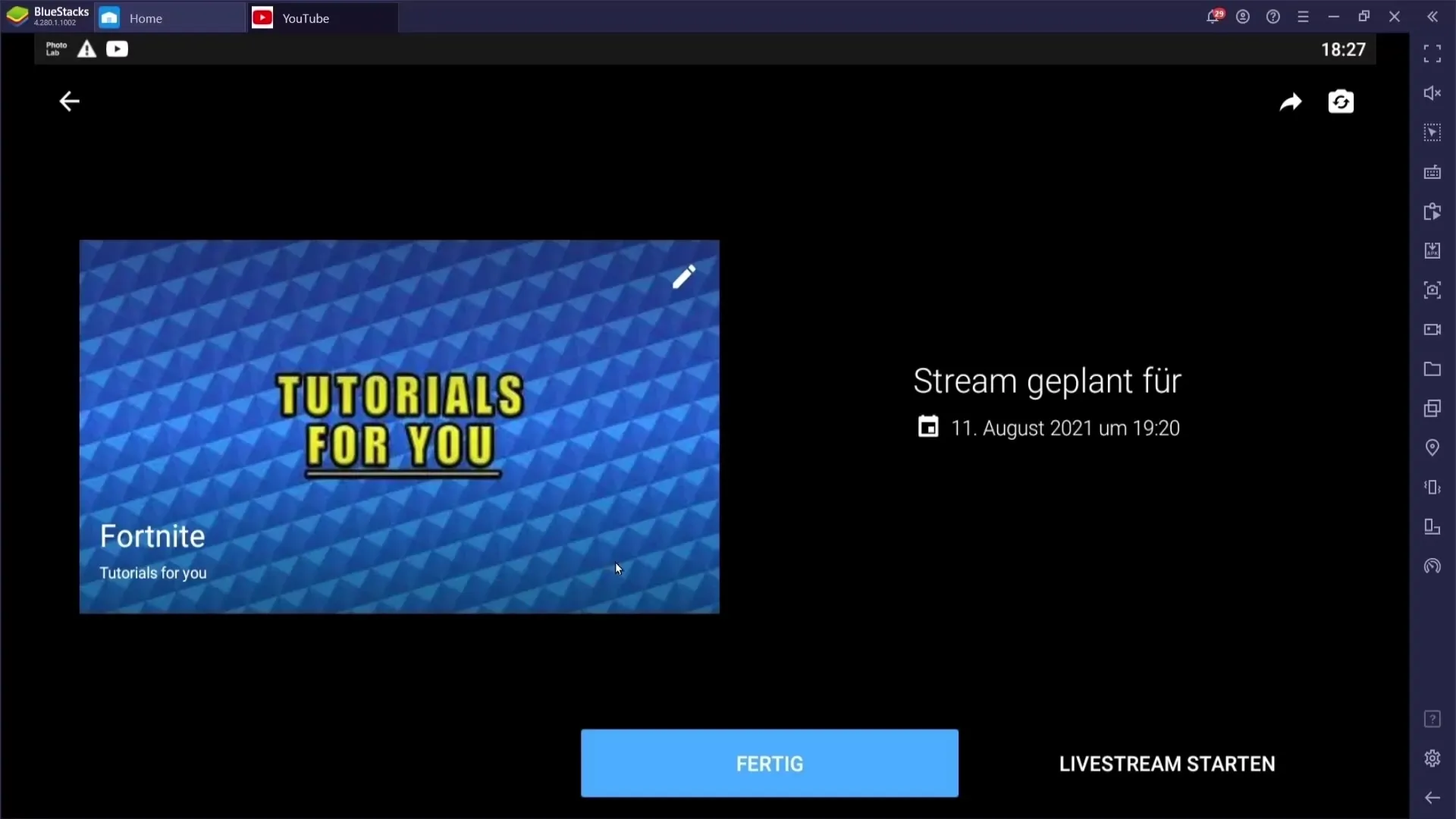
Pasul 6: Începe transmisia live
După ce toate setările sunt făcute, apasă pe "Finalizare". Astfel se va trimite o notificare despre transmisia ta live în desfășurare. Acum poți începe streamul. Aplicația YouTube îți va arăta cât timp ești deja live și câți spectatori se uită în acel moment.
Când apeși pe „Pornire Livestream”, vei fi live și pregătit să interacționezi cu publicul tău.
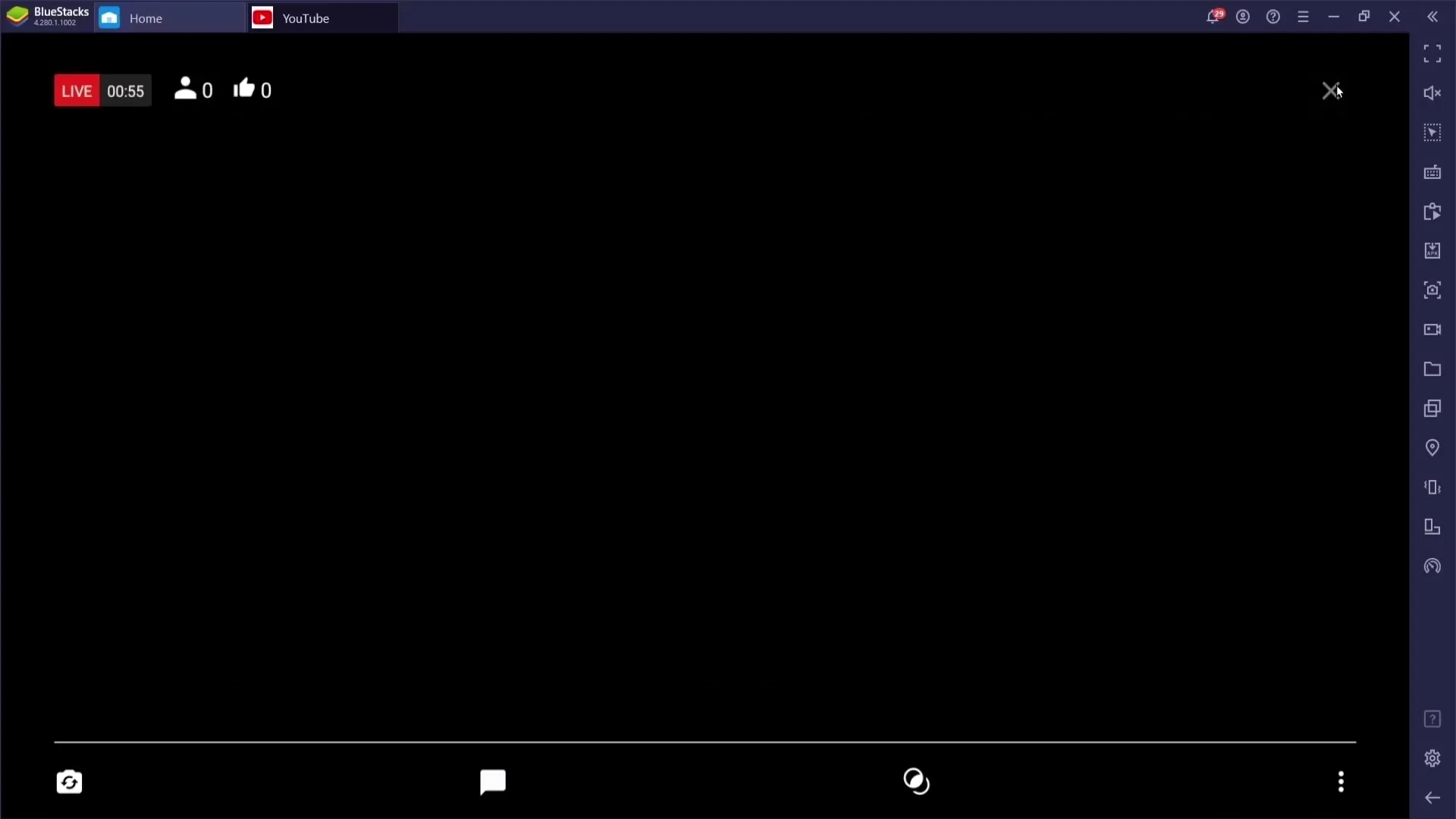
Pasul 7: Interacționare în timpul transmiterii
În timpul Livestream-ului ai diferite opțiuni. Poți personaliza transmisia ta în funcție de nevoi, rotind camera sau gestionând chatul. Chatul îți permite să comunici direct cu audiența ta.
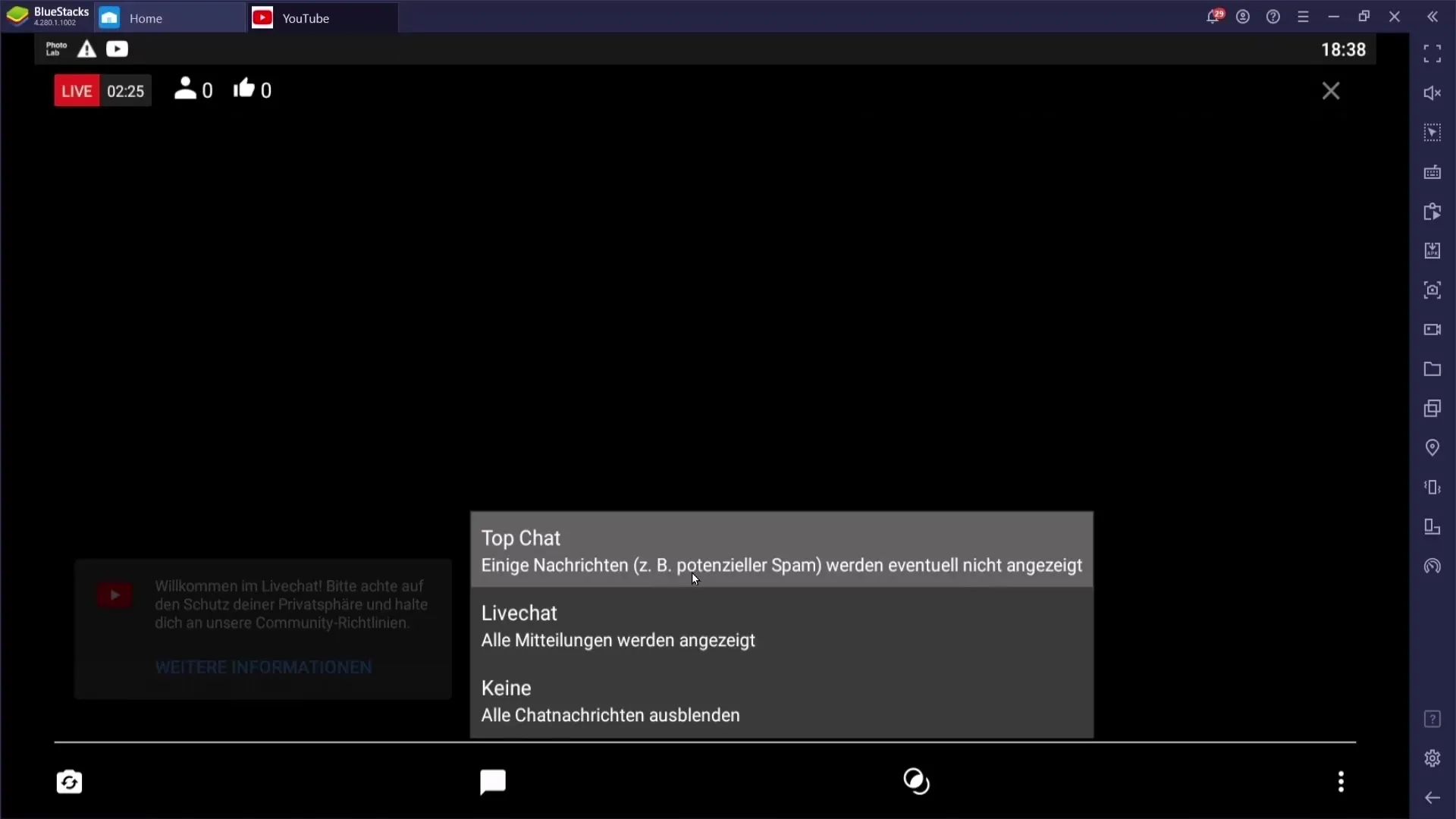
Pasul 8: Terminarea transmisiei
Pentru a termina Livestream-ul, poți apăsa pe simbolul „X” din colțul din stânga sus. Închiderea transmisiei va încheia evenimentul live. De asemenea, poți fi sigur că spectatorii au avut ocazia să evalueze evenimentul sau să lase un comentariu.
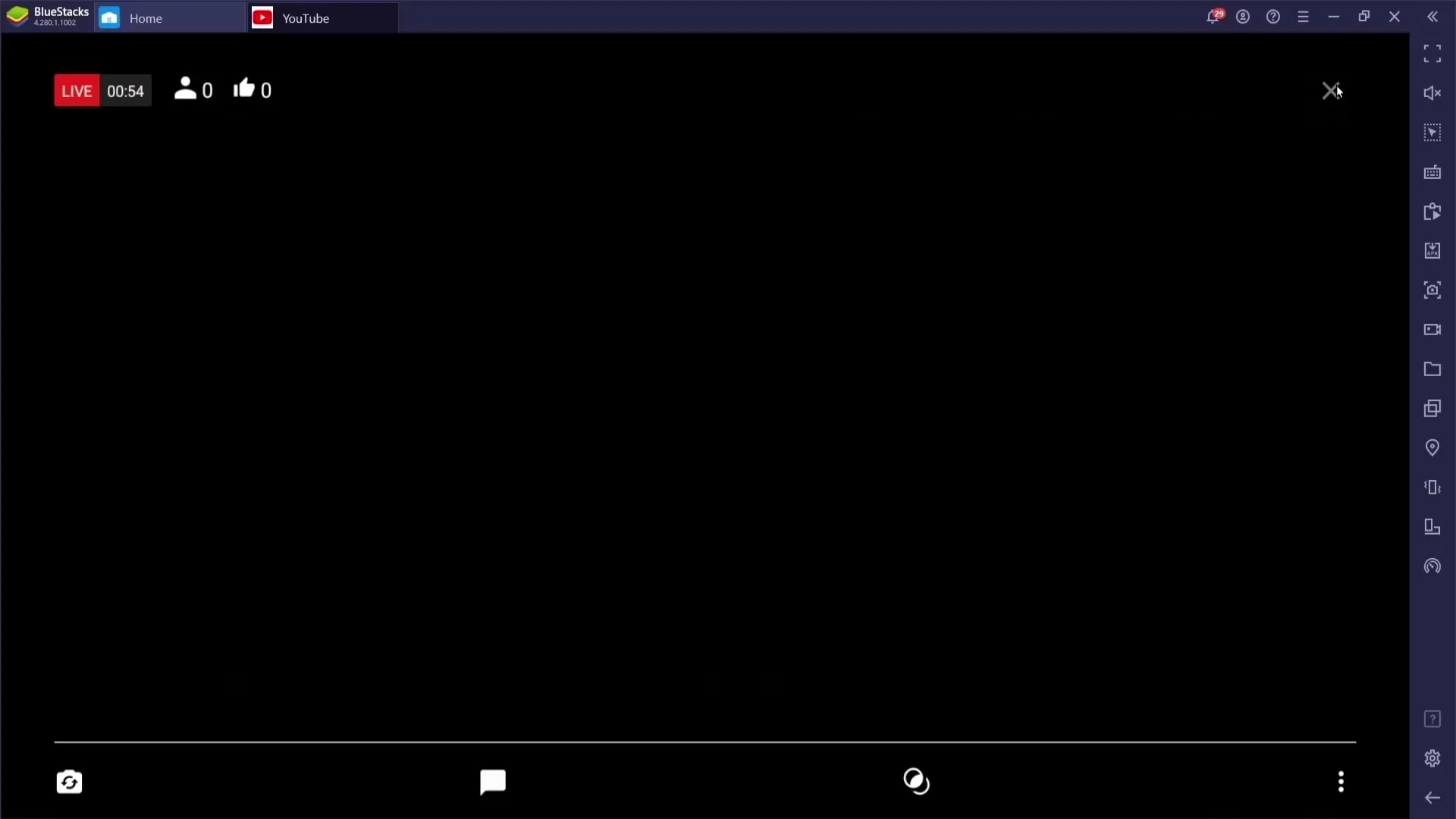
Rezumat
Transmiterea live pe YouTube cu telefonul tău este mai ușoară decât crezi. Asigură-te că îndeplinești cerințele tehnice, pregătește conținut interesant și folosește diversele funcții pentru a maximiza implicarea audienței tale. Cu pregătirea și tehnica potrivită, transmisia ta live va fi un succes!
Întrebări frecvente
1. De ce nu pot face streaming live de pe telefonul meu?Trebuie să ai cel puțin 1000 de abonați și contul tău trebuie să fie verificat pentru a putea transmite live de pe telefon.
2. Pot face streaming fără abonați de pe PC?Da, pe PC nu există o cantitate minimă de abonați pentru streaming live.
3. Cum îmi pot planifica transmisia live?Poți seta o dată și o oră în setările extinse pentru a-ți planifica transmisia.
4. Trebuie să încarc o miniatură pentru transmisia mea?O miniatură este opțională, dar este recomandată pentru a stârni interesul spectatorilor.
5. Ce se întâmplă când termin transmisia live?Transmisia se încheie și poți informa spectatorii despre eveniment sau poți vedea feedback-ul primit.


